Instalējiet Wi-Fi printeri operētājsistēmā Mac OS X 10.8
Wi-Fi printera instalēšana operētājsistēmā Mac OS X 10.8 ir ļoti vienkāršs process. Tas jo īpaši attiecas uz gadījumiem, kad lielākā daļa jūsu printera instalēšanas pieredzes ir Windows vidē. Faktiski daudzos gadījumos jums nebūs vajadzīgi instalācijas diski, kā arī procesa ietvaros nav jāpārvietojas drukāšanas ražotāja vietnēs. Šajā apmācībā mēs instalēsim printeri Canon MX340, kuram ir bezvadu iespējas.
Ja arī jūs mēģināt noskaidrot rezerves situāciju, apskatiet Time Capsule. Tas ir viegli, tam ir milzīga atmiņas ietilpība un tas izskatās labi.
Canon MX340 bezvadu instalēšana operētājsistēmā Mac OS X 10.8 Mountain Lion

Šajā apmācībā tiks pieņemts, ka printeris ir bijis iesaiņots, iestatīts un pievienots jūsu bezvadu tīklam. Ja tas tā nav, veltiet dažus mirkļus šo uzdevumu veikšanai. Lielākajai daļai bezvadu printeru ar skārienekrānu vai lietotāja interfeisu, izmantojot printera fizisko vadības paneli, būs iespējams izveidot savienojumu tieši ar bezvadu tīklu. Ja rodas grūtības, noteikti izlasiet printera instalēšanas rokasgrāmatu vai lietotāja rokasgrāmatu.
Turklāt, lai arī šī apmācība ir specifiska šim printera modelim, lielākajai daļai citu printeri, kas nodrošina Wi-Fi, process ir gandrīz identisks.
1. solis: dokā noklikšķiniet uz ikonas System Preferences .

Atveriet sistēmas preferences
2. darbība: loga sadaļā Aparatūra noklikšķiniet uz ikonas Drukāt un skenēt .
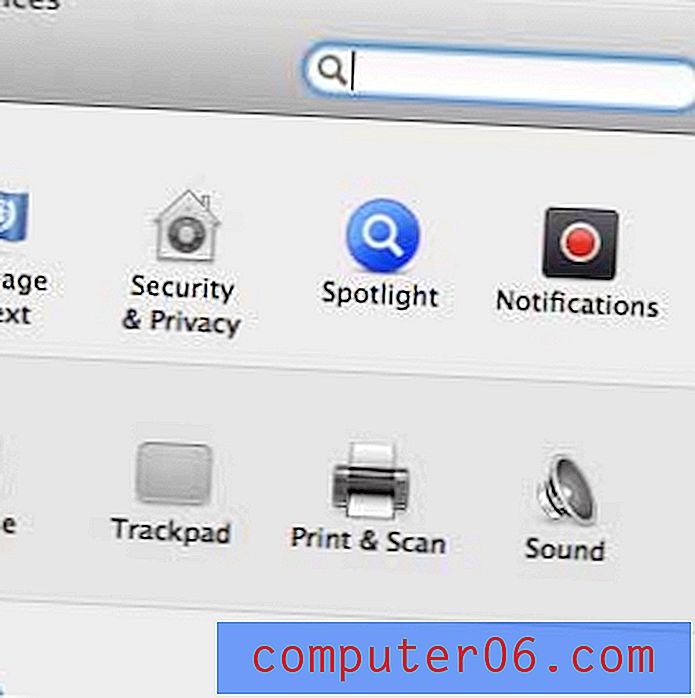
Atveriet izvēlni Drukāt un skenēt
3. darbība: loga apakšējā kreisajā stūrī noklikšķiniet uz ikonas + . Ja nevarat noklikšķināt uz simbola +, iespējams, jums būs jānoklikšķina uz bloķēšanas ikonas loga apakšējā kreisajā stūrī.
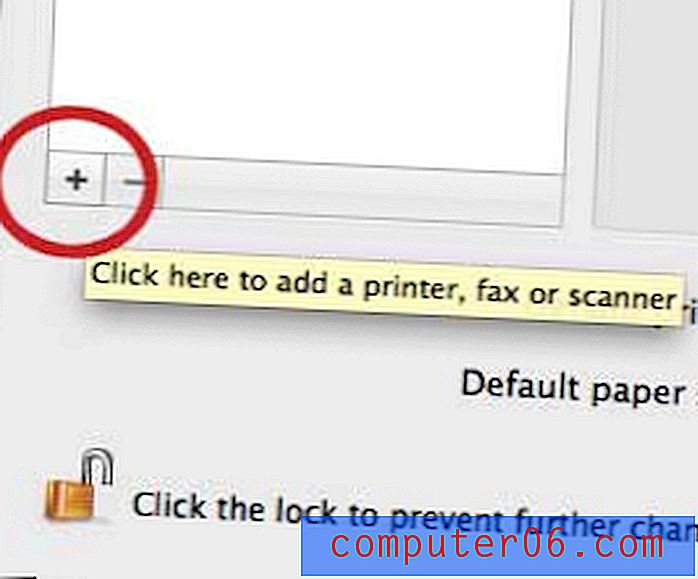
Noklikšķiniet uz pogas +
4. darbība: sarakstā noklikšķiniet uz printera, pēc tam ekrāna apakšējā labajā stūrī noklikšķiniet uz pogas Pievienot . Ja jūsu printeris netiek parādīts šajā sarakstā, pārliecinieties, vai dators un printeris ir savienoti vienā un tajā pašā tīklā. Jums, iespējams, būs jāgaida dažas minūtes, kamēr printera programmatūra tiek lejupielādēta jūsu datorā.
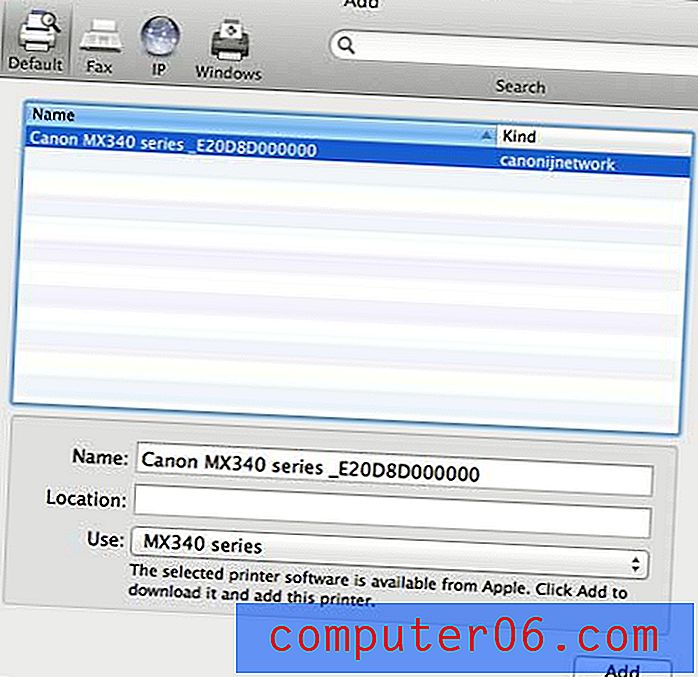
Sarakstā atlasiet printeri
Pēc lejupielādes printera programmatūra instalēsies automātiski. Pēc tam printera izvēlnei var piekļūt no izvēlnes Print & Scan, kurai piekļāvāt 2. darbībā.
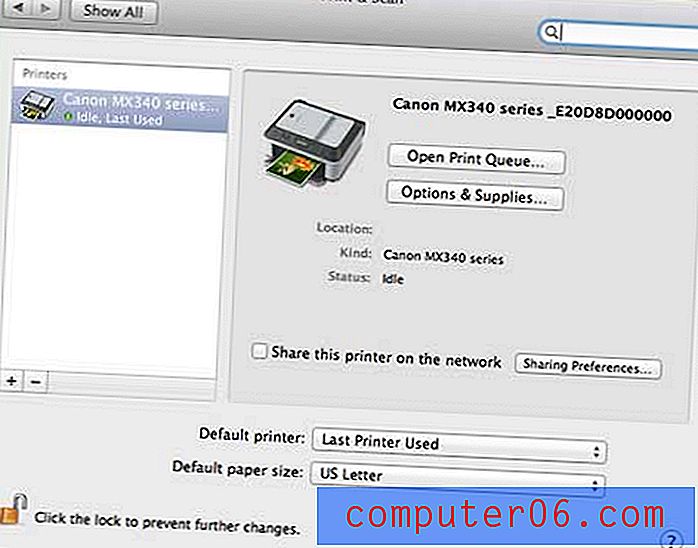
Ja jūsu printerim ir skenēšanas utilīta, skenēšanu var izmantot Launchpad lietojumprogrammā Image Capture .
Ja jūs meklējat daudzfunkcionālu Wi-Fi printeri, kuru varat viegli iestatīt, izmantojot Mac datoru, jums vajadzētu apsvērt Canon MX340. Tas ir par pieņemamu cenu un laba izvēle mājas printerim, skenerim un faksa aparātam. Ir arī vēl lētāks šī printera modelis MX432, par kuru Amazon tiek saņemtas lieliskas atsauksmes.



